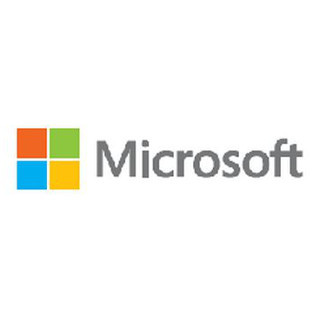無料でもかなり働いてくれるテキストエディタ
外出先でも仕事を進めておきたい場合強い味方になるのがスマートフォンだが、スマートフォンでドキュメントを作ろうと考えた時、実は一番多いのがテキスト関連の作業ではないだろうか。画像を貼り付けたり、グラフを作ったりといった作業を行えるアプリはたくさんあるが、いくらスマートフォンが高機能化し、画面が大きくなってきたといってもPCほどではない。
そう考えた時、欲しくなるのは軽快に利用できる作業環境だ。文字の大きさや色など指定できる必要はなく、ただテキストを淡々と書き進められる方がよいならば、Wordのようなタイプではない、テキストエディタを試してみて欲しい。
無料でありながらかなりのことができてしまう高機能なテキストエディタアプリの代表が「Jota+」だ。有料版の試用版ということになっているが、期限なしで基本的な機能はすべて利用可能だから、使い方によっては無料版でも全く不自由せずに使い続けられてしまうアプリだ。
文字入力や編集も自由自在
新規でテキストファイルを作る時には、起動した画面にいきなり文字を打ち込んで行けばよい。いざという時に備えて保存はこまめにしておきたいが、そのままスリープに入ってしまっても、別のアプリを起動しても作業途中の状態で保存されるから隙間時間に少しずつ作業したいという場合にも使いやすい。
テキスト入力部分と文字パッドとの間に、Undo、Redo、Open、History、Save、Closeという基本的な操作ボタンが並んでいる。ぱっとボタンを押すだけで保存できるのは便利なところだ。
テキストが表示されている部分をロングタップすると、テキスト選択などが行える。画面上部に表示されているハサミのマークがカット、その隣に並んでいるボタンがコピーボタンとペーストボタンだ。左上にあるボタンから呼び出せるメニューには、定型文のほかにコピーした履歴が表示される。無料版では履歴が2件まで利用可能だ。
ファイルオープンや検索といった操作は右端にあるメニューボタンから利用できる。どのメニューもきちんとした日本語で作られているから、たいていの人には触ってみればわかるようになっているのが嬉しい。
タブ切替えや文字&改行コード指定も簡単
無料版では2ファイルまで同時に開き、タブを切り替えながら作業することができる。単純に1ファイル開いたまま新しくファイルを作成したり、開いたりするだけでタブ表示になるからとまどうことはないだろう。
保存時や作業中に、文字コードや改行コードも指定できる。メモをしたいだけでなくプログラミング等を行いたい人や、送付先で文字コードが指定されているドキュメントを作っている時にも困らない。さらに、プロパティでは文字数や単語数などもわかるから、レポート作成にも活躍してくれるはずだ。
こだわりの設定や検索にも対応
テキストを入力するというシンプルなものだけに、テキストエディタの設定にはこだわりを持っている人も多いだろう。設定では表示や入力について細かく指定することができる。
たとえば行を折り返し表示するかどうか、するならばどの程度の幅で行いたいのか。また、行間をどのくらい開けておきたいか、行番号を表示したいか、というようなことが1つずつ指定可能だ。カーソルを点滅させるかどうか、というようなところまで決められるからこだわりのある人でも馴染みやすい。
標準では起動時に必ず文字パッドが表示され、Backボタンで消すことができるのだが、開いたテキストをまず読んでから追記などの作業を行いたいという場合には「入力」設定でキーパッドを最初に表示しないというような設定もできる。
検索機能についても、大文字と小文字を区別するかどうかに加えて、正規表現を使うかどうかも決められる。単なるメモ帳以上の機能を求めている人にもしっかり対応してくれるアプリだ。
Bluetoothキーボードやクラウドサービスとの相性も抜群
Jota+を積極的に使っていくならば、ぜひ用意したいのがBluetooth対応キーボードだ。スマートフォンをスタンドなどでうまく斜めに立たせてBluetoothキーボードを接続すれば、画面は小さくともかなり快適に作業できるようになる。Bluetoothキーボードを接続している間は、文字の入力作業中も画面内のキーパッドが表示されないから、広々と作業できるのもよいところだ。
クラウドサービスはDropbox、Google Drive、OneDrive、BOXなどに対応している。それぞれプラグインを別途ダウンロードし、インストールする必要がある。必要なものを選択して利用すればよいから簡単だ。ただし無料版ではクラウドサービスへのアクセスが24時間以内に2回と非常に少なく絞られているから、本格的に利用するならば制限を解除する「Jota+★PRO-KEY」を購入するとよい。
有料ライセンスを購入すると、画面内に表示される広告がなくなる。またタブの数も無料版の2つに対して無制限になり、定型文が99個登録可能、クリップボードの履歴が9個保存されるなどより高機能化する。用途にあわせて購入したいサービスだ。
利用料金:無料(ライセンス購入で広告非表示)
制作者:Jota+